[Çözüldü] iCloud Yedekleme Safari Tarihi mu, Nasıl Görüntülenir?
 Tarafından güncellendi Boey Wong / 08 Ocak 2021 09:05
Tarafından güncellendi Boey Wong / 08 Ocak 2021 09:05Herkese selam! İCloud'un Safari geçmişini yedeklediğini bilmek istiyorum? Oğlumun uygunsuz web sitelerini ziyaret edip etmediğini kontrol etmem gerekiyor. Bu arada, aynı iCloud hesabını paylaşıyoruz. Peki iCloud varsa safari geçmişini yedekten nasıl görüntüleyebilirim? Olmazsa, Safari geçmişini yedeklemenin bir yolu var mı? Çok teşekkürler!

Rehber Listesi
Safari geçmişi, daha önce ziyaret ettiğiniz web sitesine erişmeyi kolaylaştırır. Fotoğrafları, videoları, mesajları, satın alınan müzikleri, filmleri, uygulamaları, kitapları, TV şov geçmişini yedeklemek için kullanılabilecek iCloud yedeklemesi için 5GB boş depolama alanınız var.
Veri kaybını önlemek için, birçok kişi iOS verilerini düzenli olarak yedekleme eğilimindedir.

Bununla birlikte,
Apple kullanışlı bir özelliği kaçırıyor: İçeriği iCould Backup'ta görüntüleyin.
Bunun anlamı,
Belirli Safari geçmişini iCloud'dan geri yükleyeceğinizde, gerekli öğelerin iCloud yedekleme dosyasında mı, yoksa hangi yedekleme dosyasında olduklarından emin olamazsınız.
Şimdi bu sorunu adım adım çözelim.
İOS için FoneLab ile fotoğraflar, kişiler, videolar, dosyalar, WhatsApp, Kik, Snapchat, WeChat ve iCloud veya iTunes yedeklemenizden veya cihazınızdan daha fazla veri içeren kaybolan / silinen iPhone verilerini kurtarırsınız.
- Fotoğrafları, videoları, kişileri, WhatsApp ve daha fazla veriyi kolayca kurtarın.
- Kurtarma işleminden önce verileri önizleyin.
- iPhone, iPad ve iPod touch mevcuttur.
1. İCloud'un Safari Geçmişini Yedekleyip Yedeklemediğini kontrol edin
İCloud'un Safari geçmişini yedekleyip desteklemediği yeterince belli değil mi?
İCloud'un iOS aygıtınızda hangi verileri yedekleyeceğini bulmak için bu yolu deneyebilirsiniz:
MyCAD'de yazılım Güncelleme ye git Ayarlar - iCloud iPhone veya iPad’de iCloud hesabınızın altında çeşitli içeriklerin görüntülendiğini göreceksiniz. posta, Bize Ulaşın, Takvimler, Hatırlatmalar, Safari, notlar, vb. Bu kişisel bilgilerin tümü, etkinleştirdiğiniz sürece iCloud yedeklemesinde yer alır.
Ayrıca, aynı Apple Kimliği/iCloud hesabına bağlı diğer bilgisayarlar ve iOS mobil aygıtları ile Safari'nin kaydedilmiş yer imleri, okuma listesi, sık kullanılanlar ve geçmiş klasörleriyle ilgili aygıt senkronizasyon ayrıntılarını da tutacaktır.
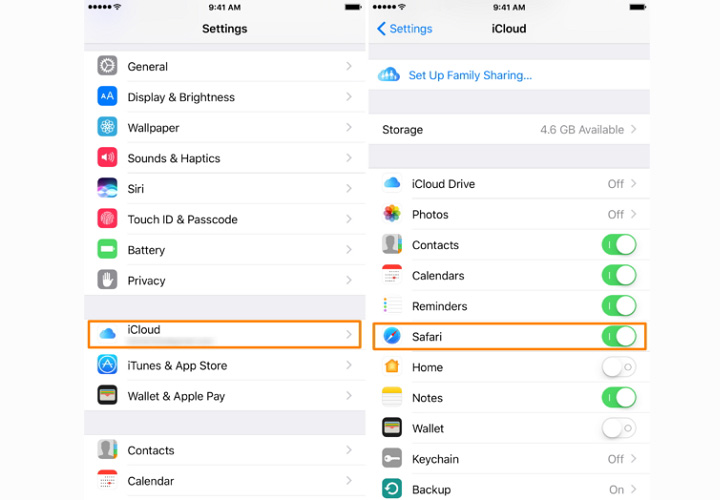
İşte soru geliyor
Safari geçmişini iCloud yedeklemesinden görüntülemenin bir yolu var mı? Bu tür tarama geçmişi, iCloud yedeklemesinin bir parçası olarak diğer verilerle birlikte iCloud'da depolandığından, iPhone'unuzu veya iPad'inizi tüm iCloud yedeğiyle geri yüklemeniz gerekir mi?
Cevap gerekli değil.
Nasıl olduğunu bilmek için okumaya devam edin ...
2. İCloud Yedeklemesinde Safari Geçmişini Görüntüleme
An iPhone yedekleme çıkarıcı Seçerek bir iCloud yedekleme dosyasından Safari geçmişine kolayca erişmenize, görüntülemenize ve indirmenize yardımcı olabilir. Ayrıca iPhone kişilerini geri yükle, iCloud yedekleme dosyalarından fotoğraf, video vb.
şiddetle tavsiye ediyorum FoneLab iPhone Veri Kurtarmamevcut verileri ayıklamak veya iOS cihazındaki kayıp verileri kurtarmak, iCloud yedekleme ve iTunes yedeklemesi için tasarlanmıştır.
İOS için FoneLab ile fotoğraflar, kişiler, videolar, dosyalar, WhatsApp, Kik, Snapchat, WeChat ve iCloud veya iTunes yedeklemenizden veya cihazınızdan daha fazla veri içeren kaybolan / silinen iPhone verilerini kurtarırsınız.
- Fotoğrafları, videoları, kişileri, WhatsApp ve daha fazla veriyi kolayca kurtarın.
- Kurtarma işleminden önce verileri önizleyin.
- iPhone, iPad ve iPod touch mevcuttur.
Bu yazılımla, iPhone Safari geçmişini iCloud yedeklemesinde görüntüleyebilir ve cihazınızı geri yüklemeden ve verilerinizi silmeden bunları PC'nize veya Mac'inize çıkarabilirsiniz. Dahası, aynı zamanda silinmiş safari geçmişini kurtar ve birkaç tıklamayla diğer iPhone / iPad verileri!
Safari geçmişini iCloud'da hemen görüntülemek için FoneLab iPhone veri kurtarma işlemini deneyin.
1. AdımProgramı indirip bilgisayarınıza yükleyin ve ardından onu bilgisayarda başlatın.
2. AdımKlinik iPhone Veri Kurtarma > İCloud Yedekleme Dosyasından Kurtar Arayüzde.

3. AdımİCloud hesabınıza giriş yapın ve bir yedek dosya seçin ve Tamam'ı tıklayın. İndir taramaya başlamak için

4. AdımTarama sonuçları sayfada listelenir, ardından safari geçmişini sağda görüntüleyebilir ve istediğiniz öğelerin yanındaki kutuları işaretleyebilir ve tıklayabilirsiniz. Kurtarmak onları bilgisayara kaydetmek için.

İOS için FoneLab ile fotoğraflar, kişiler, videolar, dosyalar, WhatsApp, Kik, Snapchat, WeChat ve iCloud veya iTunes yedeklemenizden veya cihazınızdan daha fazla veri içeren kaybolan / silinen iPhone verilerini kurtarırsınız.
- Fotoğrafları, videoları, kişileri, WhatsApp ve daha fazla veriyi kolayca kurtarın.
- Kurtarma işleminden önce verileri önizleyin.
- iPhone, iPad ve iPod touch mevcuttur.
İPhone safari geçmişini iTunes ile yedeklediyseniz, isterseniz safari geçmişini iTunes yedekleme yoluyla görüntülemenize izin verilir.
3. Seçili Safari Geçmişi Nasıl Yedeklenir
İCloud'u yedekleme çözümü olarak kullanmaktan yorulduysanız, kullanabilmenizi öneririm FoneLab iOS Veri Yedekleme ve Geri YüklemeSeçici olan iPhone rehberini yedekleme, mesajlar, fotoğraflar, videolar, arama geçmişi, notlar, sesli posta, takvimler, uygulama verileri, hatırlatıcılar ve notları ve kişileri yedeklemeden cihaza geri yükleme.
Aşağıda, Safari geçmişini iOS aygıtından bilgisayara yedeklemenin adım adım kılavuzunu bulabilirsiniz.
FoneLab, iPhone / iPad / iPod'u veri kaybı olmadan yedeklemenizi ve geri yüklemenizi sağlar.
- İOS verilerini kolayca PC'nize / Mac'inize yedekleyin ve geri yükleyin.
- Verileri yedeklerden geri yüklemeden önce verileri önizleyin.
- Seçmeli olarak iPhone, iPad ve iPod touch verilerini yedekleyin ve geri yükleyin.
1. AdımBilgisayarınıza yukarıdaki bağlantıyı kullanarak yazılımı indirip yükleyin. Yükleme işlemi tamamlandıktan sonra yazılım otomatik olarak başlayacaktır. Seçmek iOS Veri Yedekleme ve Geri Yükleme Arayüzde o zaman.

2. AdımİPhone'unuzu bir bilgisayara bağlayın. Sonra dokunun Güven Bu bilgisayara ilk kez bağlanıyorsa, cihazınızın ana ekranında.
3. AdımKlinik iOS Veri Yedekleme bu bölümde.

4. AdımSeçebilirsiniz Şifreli yedekleme Yedek dosyalarınızı bir parola ile korumak istiyorsanız. Veya sadece seçin Standart yedekleme harekete geçmek için.

5. AdımYedeklemek istediğiniz veri türünü seçmenizi sağlar. Tüm verileri yedeklemek istiyorsanız, yanındaki kutuyu işaretlemeniz yeterlidir. Tümünü Seç alt soldaki seçenek. Safari geçmişini yedeklemek için, yalnızca önündeki kutuyu işaretleyin. Safari Tarihi.

6. AdımTıkla Sonraki düğmesine basın ve bekleyin.

Bu kadar! Yedekleme dosyası önceki adımda seçtiğiniz dizine kaydedilecektir. Bununla ilgili herhangi bir sorunuz varsa, lütfen bize bir yorum yapmaktan çekinmeyin.
FoneLab, iPhone / iPad / iPod'u veri kaybı olmadan yedeklemenizi ve geri yüklemenizi sağlar.
- İOS verilerini kolayca PC'nize / Mac'inize yedekleyin ve geri yükleyin.
- Verileri yedeklerden geri yüklemeden önce verileri önizleyin.
- Seçmeli olarak iPhone, iPad ve iPod touch verilerini yedekleyin ve geri yükleyin.
